Слайд 2
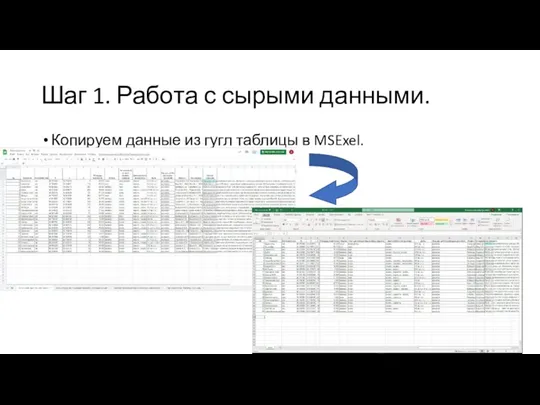
Шаг 1. Работа с сырыми данными.
Копируем данные из гугл таблицы в
MSExel.
Слайд 3

Шаг 1. Работа с сырыми данными.
Внимательно проверяем координаты. Необходимо чтобы они
были в одной системе WGS84 N/E в формате г.ггг (напр. N - 46.787465 E - 33.223074), используемой в Яндекс картах.
Все числовые значения из таблицы выделяем и выставляем числовой формат
Слайд 4

Шаг 1. Работа с сырыми данными.
Сохраняем файл в формате CSV «разделитель
– запятая»!
Слайд 5

Шаг 2. Работа с данными в QGIS
Запускаем программу
Открываем менеджер источников
Во вкладке
Delimited text выбираем файл-csv.
Слайд 6
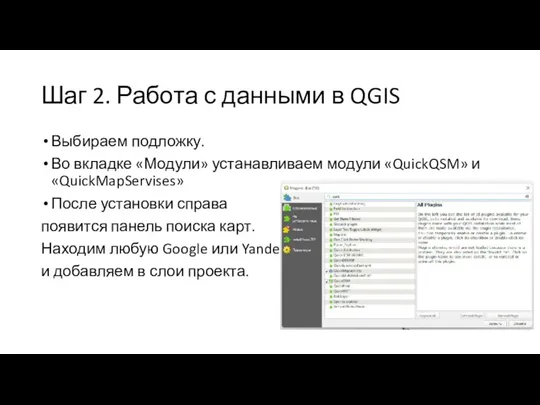
Шаг 2. Работа с данными в QGIS
Выбираем подложку.
Во вкладке «Модули» устанавливаем
модули «QuickQSM» и «QuickMapServises»
После установки справа
появится панель поиска карт.
Находим любую Google или Yandex
и добавляем в слои проекта.
Слайд 7

Шаг 2. Работа с данными в QGIS
В свойства слоя с точками
подписываем памятники, выбрав строку Single labels «№» или «Название». Форматирование текста на ваше усмотрение.
Слайд 8
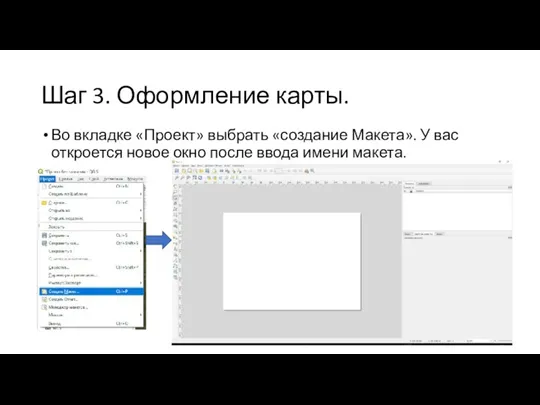
Шаг 3. Оформление карты.
Во вкладке «Проект» выбрать «создание Макета». У
вас откроется новое окно после ввода имени макета.
Слайд 9

Шаг 3. Оформление карты.
Добавляем карту, легенду, масштаб и стрелку «Север-Юг»
из вкладки «Добавить объекты». Оформляем по своему желанию.
Слайд 10
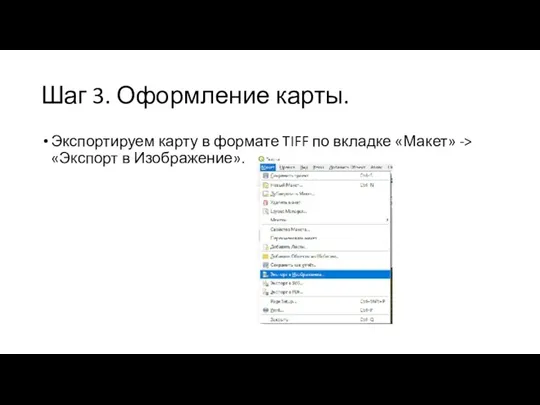
Шаг 3. Оформление карты.
Экспортируем карту в формате TIFF по вкладке
«Макет» -> «Экспорт в Изображение».
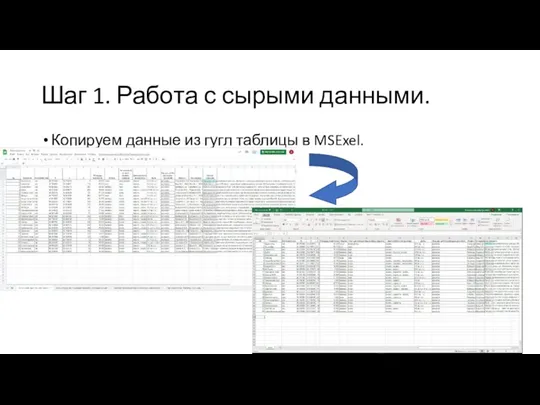



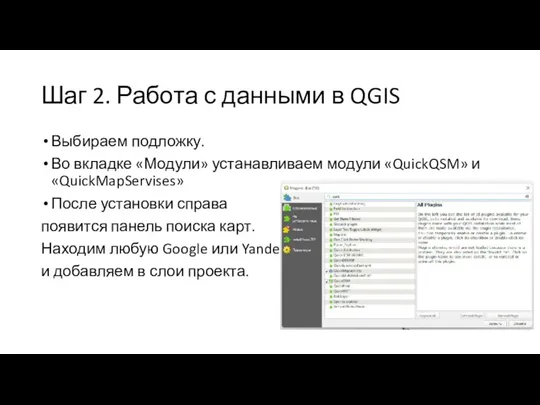

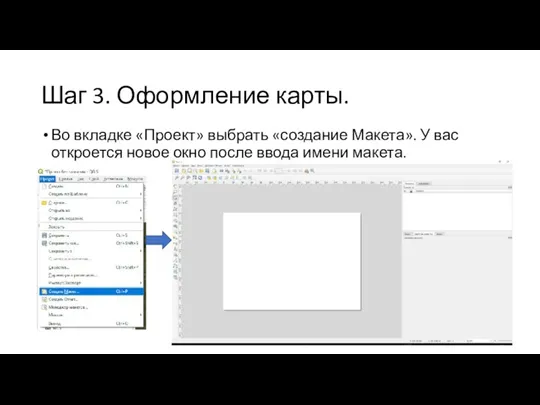

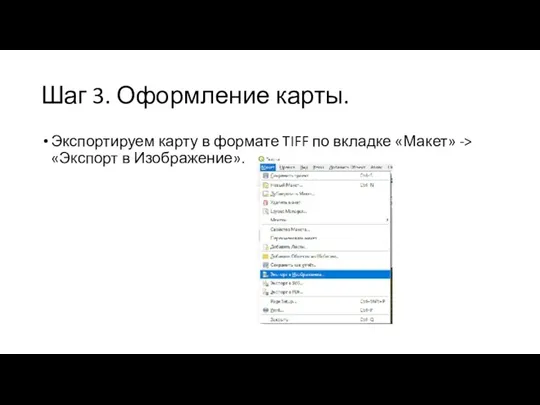
 RCS-ECS-DCS. Difference between control systems
RCS-ECS-DCS. Difference between control systems Построение таблиц истинности для логических выражений
Построение таблиц истинности для логических выражений Интервью, как метод получения сведений
Интервью, как метод получения сведений Электронный листок нетрудоспособности
Электронный листок нетрудоспособности Стратегия таргетированной рекламы BU!
Стратегия таргетированной рекламы BU! Применение справочно-правовых систем в образовательном процессе
Применение справочно-правовых систем в образовательном процессе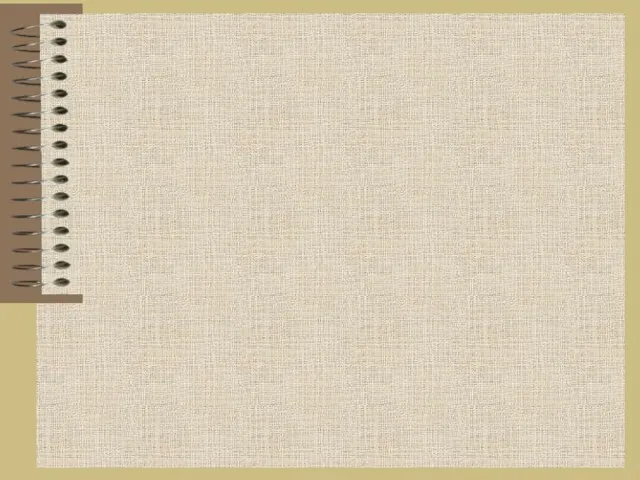 Библиографическое оформление научных/студенческих работ
Библиографическое оформление научных/студенческих работ Устройства ввода информации. Клавиатура
Устройства ввода информации. Клавиатура Технологии проектирования компьютерных систем. История создания VHDL. (Лекция 2)
Технологии проектирования компьютерных систем. История создания VHDL. (Лекция 2)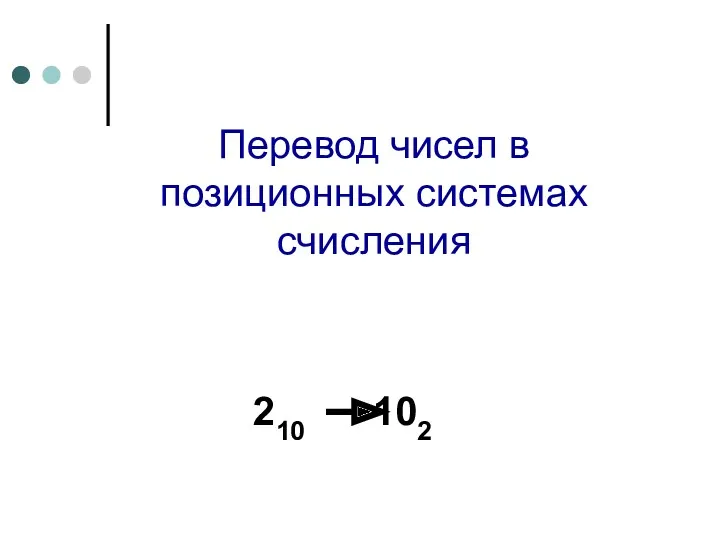 Перевод чисел в позиционных системах счисления
Перевод чисел в позиционных системах счисления Компьютерное моделирование
Компьютерное моделирование Защита персональных данных
Защита персональных данных Використання ІКТ в початкових класах
Використання ІКТ в початкових класах Обработка форм в PHP
Обработка форм в PHP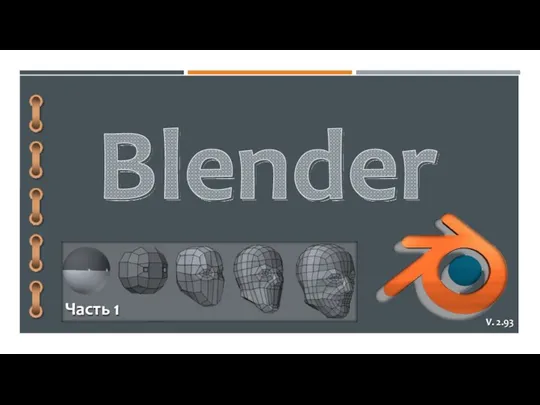 Blender (часть 1)
Blender (часть 1) Использование вашего приложения
Использование вашего приложения Торговые символы, этикетки и штрихкод
Торговые символы, этикетки и штрихкод Виды компьютерной графики
Виды компьютерной графики Финансовый пузырь доткомов
Финансовый пузырь доткомов ЛКС
ЛКС Основы ASP.NET 3
Основы ASP.NET 3 Геоинформационные системы территориального управления. Территориальные информационные системы управления
Геоинформационные системы территориального управления. Территориальные информационные системы управления Пример страницы сайта
Пример страницы сайта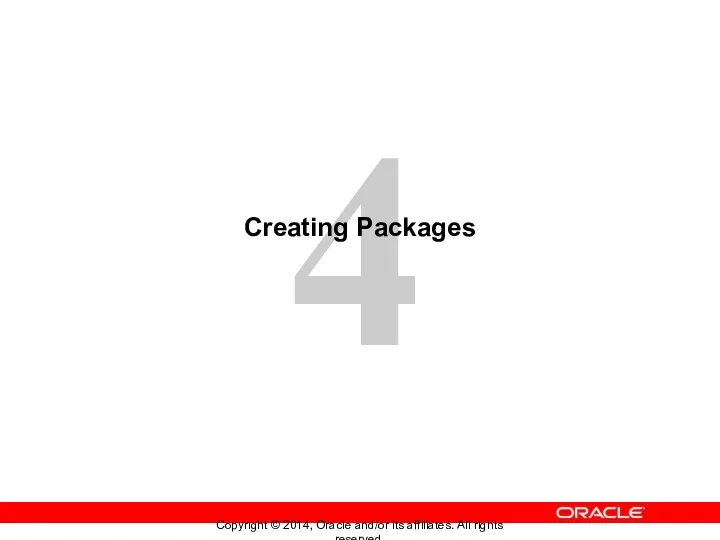 Creating Packages
Creating Packages Сложение, вычитание, умножение в двоичной системе счисления
Сложение, вычитание, умножение в двоичной системе счисления Шаблоны (Generic)
Шаблоны (Generic) Letters emails
Letters emails Арифметические действия с числами в разных системах счисления
Арифметические действия с числами в разных системах счисления